Зовнішній вигляд пристрою
Планшет Дігма ids10 3g - середніх розмірів пристрій, в металевому корпусі, відмінний IPS-екран. Хороший акумулятор, і, найголовніше, модуль 3G. Не потрібно носити з собою перехідники та перейматися вибором модему. Пристрій забезпечений двома камерами - фронтальною в 0.3 Мпікс і тиловий в 2.
Цей планшет є чимось середнім між робочою конячкою і компактним пристроєм, спроба компромісу. Власне, вона вдалася - девайс важить всього 600г, при цьому екран дозволяє дивитися фільми в HD-якості. Варто додати, що в комплекті йде чудовий чохол з підставкою - одвічної головним болем менше. Знавців порадує передостання версія Android з наявністю root-прав.

Вид планшета в чохлі
Налаштування мережі Wi-Fi
Важливо знати, що планшет digma idsd10 3g підтримує всі стандарти мережі Wi-Fi. Тому, якщо у вас немає роутера, а тільки стара мережева карта з Wi-Fi b / g. не поспішайте купувати більш швидкісний роутер, цілком можливо, що в цьому не буде потреби.
Для настройки Wi-Fi потрібно зробити наступне:
- Зайдіть в налаштування планшета.
Біля слова «Wi-Fi» натисніть на перемикач «викл / вкл».

Під назвою мережі повинна з'явитися напис «Підключено».
Якщо на якомусь із цих етапів виникли проблеми - переконайтеся, що Wi-Fi-точка налаштована правильно.
Налаштування мобільного інтернету
Планшет Дігма ids10 оснащений модулем 3G. Це означає, що вам не потрібно купувати модем, досить придбати сім-карту або вибрати тариф на вже наявну.
Важливо знати, що всі оператори зв'язку пропонують «інтернет для планшетів». Це більш вигідні тарифи, пакети і безліміту трафіку.
Отже, якщо сім-картка не нова, то перший крок можна пропустити:
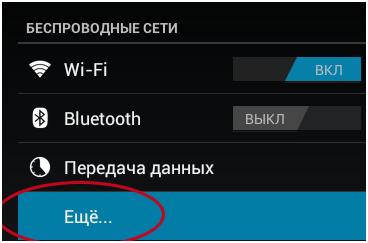
Пункт «Ще», в якому нижній розділ - мобільний зв'язок
Оновлення програмного забезпечення
Планшет digma ids10 прекрасно підтримується виробником - на офіційному сайті завжди можна скачати найсвіжішу версію прошивки для будь-якого пристрою. І, що важливо, процес прошивки дуже простий, з ним впорається навіть не дуже досвідчений користувач.
- Беремо з сайту прошивку і програму LiveSuit.
- Розпаковуємо архів з програмою. В папці vtcdrv знаходимо папку з назвою операційної системи, встановленої на комп'ютері.
- Встановлюємо драйвер з папки.
- Запускаємо програму LiveSuit.
Кнопкою «SelectImg» вибираємо файл прошивки.
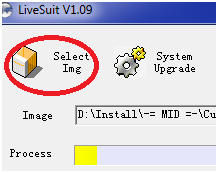
Кнопка «Select Img»
установка програм
Evernote - блокнот на кожен день. Інтерфейс зручний для будь-яких цілей - скласти список покупок, записати вірш - все, що завгодно. Найприємніше, що всі ці замітки ви зможете прочитати і змінити не тільки на всіх ваших Android-пристроях, а й на домашньому ПК.
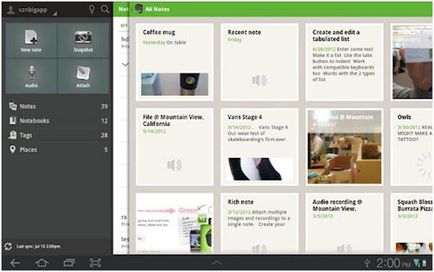
Зразковий вид вже «обжитий» програми Evernote
Office KingSoft - дозволяє переглядати і редагувати електронні документи популярних форматів, наприклад, електронні таблиці і файли PDF.
Проблеми та їх рішення
Планшет ids10 3g вже став цілком собі народної маркою, а тому на будь-яке питання легко можна знайти відповідь.
Сюрпризи можуть чекати наступні:
- Чи не працює або працює некоректно Play Market. Його можна легко «переустановити». Для цього скачайте на свій комп'ютер програмне забезпечення, скиньте його на карту пам'яті і провідником на планшеті замініть старі файли на нові.
- Якщо вас не влаштовує якість з'єднання по мережі Wi-Fi, в інтернеті можна знайти докладні інструкції (з картинками) як переклеїти антену в потрібне місце.
- Якщо при спробі завантажити додаток видається помилка «при обробці покупки», спробуйте в налаштуваннях (розділ «додатки») очистити дані у програми «Google Services Framework» і перезавантажити планшет.